如何修改Mac版谷歌Chrome浏览器默认下载位置?
Google Chrome for Mac是一款使用非常广泛的浏览器,界面简洁美观,还支持无痕浏览,非常实用,现在带来google chrome for mac最新版本,功能更加完善,运行更加稳定。

今天,小编向大家演示的事Mac版谷歌浏览器如何修改默认下载的位置,一起来看看吧!
方法/步骤
1.首先点击屏幕顶部工具栏上的”前往“
2.然后选择”应用程序“
3.打开后,选择”Google Chrome“双击打开
4.打开谷歌浏览器后,点击屏幕左上角苹果标志右侧的”Chrome“
5.然后选择”偏好设置“,打开谷歌浏览器的偏好设置
6.打开谷歌浏览器设置页面后,向下滚动页面,在页面最底部,点击“高级”
7.打开高级设置后,继续向下滚动页面,找到下载内容一栏,可以看到默认下载位置为“Downloads(也就是下载)”,点击后面的“更改”
8.点击更改后,弹出选择下载文件夹位置的对话框,选择想要设置的默认下载文件夹,例如,这里演示设置成默认下载到桌面,就选中“桌面”即可
9.选择好要设置的文件夹后,点击右下角的“选择”
10.返回高级设置界面,可以看到下载路径已经改成了“Desktop(也就是桌面)”这样下载文件的时候,就会自动保存到Mac的桌面了。
今天小编的分享就到这里啦,希望能够帮助到大家!

chrome怎么卸载扩展程序
chrome怎么卸载扩展程序?接下来小编就给大家带来chrome轻松卸载扩展程序教程详解,大家千万不要错过了。
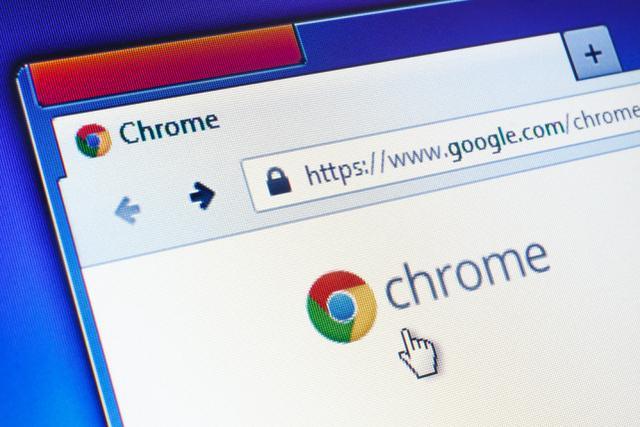
如何在谷歌浏览器中控制数据跟踪
分享如何在谷歌浏览器中设置控制数据跟踪,阻止广告公司和网站收集您的个人数据,增强上网隐私保护。

谷歌浏览器开机自启动怎么关闭
谷歌浏览器开机自启动怎么关闭?本篇文章就给大家带来禁止谷歌浏览器开机自动启动操作流程,大家可以通过这个方法来解决开机自动启动的问题哦。

谷歌浏览器覆盖原网页怎么解决
谷歌浏览器覆盖原网页怎么解决?接下来小编就给大家带来解决谷歌浏览器覆盖原网页问题具体方法,希望能够帮助大家解决问题。
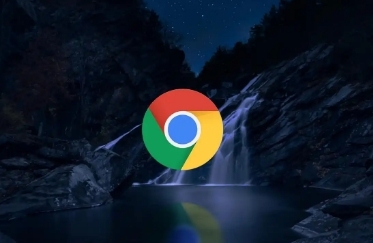
谷歌浏览器神经拟态沙盒模拟金融风险
蜂群舞蹈语言协调智能电网,Chrome浏览器通过这一技术提升电力管理效率,实现能源优化,推动智能电网的发展。

谷歌浏览器如何清除托管应用数据
谷歌浏览器如何清除托管应用数据?下面小编给大家带来谷歌浏览器删除托管应用数据技巧一览,大家赶紧来看看了解一下吧。

谷歌浏览器个人资料发生错误怎么办
谷歌浏览器个人资料发生错误怎么办?接下来就让小编给大家带来谷歌浏览器个人资料错误问题方法技巧,感兴趣的朋友快来看看吧。

在 Ubuntu 18.04 LTS 上如何安装 Google Chrome?
谷歌浏览器是一个很棒的网络浏览器。它有一个漂亮的用户界面(UI)。它快速且免费使用。它受到世界各地许多人的青睐。Web 开发人员也喜欢 Google Chrome,因为它具有出色的开发人员工具。

如何在Win10专业版上更新Google Chrome?
在谷歌Chrome中,谷歌公司也将推出各种版本来升级和更新我们。我们可能不更新,或者不更新一些新功能就用不上了。

如何在win10 Microsoft Edge浏览器中安装Google Chrome主题?
微软拥有新的Windows和Mac浏览器。很多人抢着装也不奇怪。它不一定是他们的主要驱动,但他们至少可以尝试它的功能。

google浏览器怎么开启增强型保护功能
许多小伙伴为了保护自己上网安全都会开启谷歌里内置的增强型保护功能。但还有些小伙伴不了解怎么设置。下面就来教大家快速开启的方法。

如何使用Chrome加强Windows的游戏性能
本篇文章就给大家带来利用谷歌浏览器加强Windows游戏性能的技巧,感兴趣的朋友快来看看吧。

你现在应该改变的9个隐藏的Chrome设置
有很多方法可以让Chrome发挥更大作用。我们还将包括如何打开Chrome的实验设置,即所谓的标志,以及如果你想重新开始,如何将Chrome重置为默认设置。

Chrome的实用小技巧<4个小技巧让你更懂chrome>
谷歌浏览器的小技巧快来掌握吧,小编这就带你了解各种谷歌浏览器的小技巧!
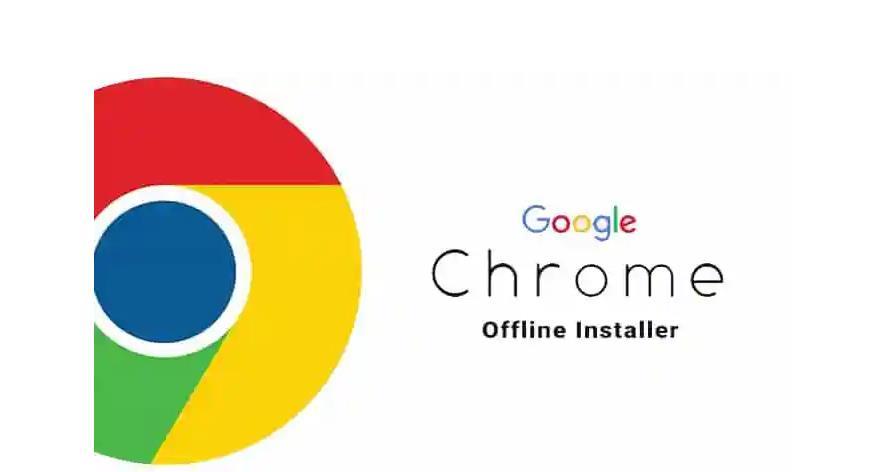
如何在谷歌浏览器中从图像中提取文本?
您现在可以在 Windows 10 和 Android 上原生地从 Google Chrome 中的图像中复制和提取文本。这可以使用处于启用状态的Native TextDetector形状检测 API来实现。您至少可以在 Chrome 76 上转换图像,而无需离开浏览器或使用任何第三方软件。

谷歌浏览器开发者工具有哪些?<超详细!>
谷歌浏览器的开发者工具你认识多少,小编这就带你简单认识一下他们

谷歌浏览器与edge究竟谁更胜一筹?
chrome和edge到底有什么优缺点,哪款更适合你呢,一起来和小编看看吧1

IE浏览器和Chrome浏览器的内核有何区别
本篇文章给大家带来IE浏览器和Chrome浏览器的差异和优劣势分析,感兴趣的朋友千万不要错过了。





